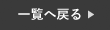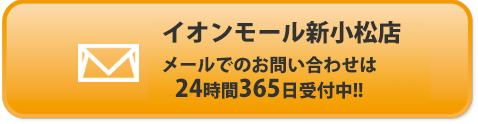【iPadの隠れた力】知られざる便利機能と使い方をご紹介!
【iPadの画面分割機能】2つのアプリを同時に使える!
マルチタスクで作業効率がグンとアップ!
iPadは、2つのアプリを同時に表示して使うことができる画期的な機能が搭載されています。
これを使えば、例えば、片方でYouTubeを見ながら、
もう片方でメモを取ることも簡単にできます!
この「スプリットビュー」機能を使うには、画面の下部から上に
スワイプし、アプリのアイコンをタップして、画面を左右に分割できます。
さらに、Slide Overを使えば、片方のアプリを小さな
ウィンドウで浮かせることもでき、作業の幅が広がります。
この機能をうまく活用すれば、仕事や学習効率が格段に
アップするので、ぜひ試してみてください
【iPadを電子書籍リーダーに変身】「リーダー機能」で目に優しく
長時間の読書でも疲れにくくなる!
iPadを使って電子書籍を読んでいる方にオススメしたい機能が、「リーダー機能」です。
iPadにインストールされているSafariや、標準搭載のApple Booksを使って、
書籍やWebページを快適に読むための機能です。

「リーダー機能」は、Webページを広告や余計な情報を
取り除いてシンプルな画面に変えてくれます。
さらに、文字サイズを調整したり、背景色を黒にして
目を守るモード(ナイトモード)も利用可能です。
特に、夜間や暗い場所で読書をしているときに、
目の疲れを軽減することができます。
電子書籍リーダーとしても十分活躍するiPad、
目にも優しく使える機能をぜひ活用してください!
【iPadを完全にキーボードで操作】アクセシビリティ機能を駆使しよう
手が不自由な方にも便利な“キーボードショートカット”
iPadはアクセシビリティ機能が豊富で、手が不自由な
方でも快適に操作できるようになっています。
その中でも特に便利なのが、「キーボードショートカット」です。
iPadを外部キーボードと接続している場合、
ショートカットキーを使って簡単に操作できるようになります。
例えば、Command + Spaceで検索画面を開く、
Command + Tabでアプリ間を移動するなど、PCのような操作感を実現できます。
これにより、手でタッチ操作をする必要がなくなるため、作業効率が大幅に向上します。
また、音声入力機能やスクリーンリーダー機能を活用することで、
さらにアクセシビリティが向上します。
iPadには便利な裏技や機能がたくさんあります。
それを活用すれば、作業がより効率的になり、もっと楽しく使えること間違いなし!
スマートクール新小松店では、iPadの修理やガラスコーティングも行っておりますので、
お気軽にご相談ください!
TEL :076-146-6221
他にも修理速報を投稿しています!↓ ↓